Win10专业版下如何开启cortana小娜
cortana小娜是win10中的一个很强大的功能,我们只要有了小娜,那么我们对电脑进行的操作也就将会变得更加的方便了。但要如何开启小娜呢?小编想许多人应该都会有此困惑吧。今天小编就来给告诉你们开启小娜的方法。
小编前些日子在逛网页的时候,看到有小伙伴发来聊天窗口,问我开启win10小娜的方法。所以当我解答了这位网友的问题之后,就觉得应该写一篇相关的文章来帮助其他有需要的小伙伴。所以小编接下来就来告诉你们开启win10小娜的方法。
具体步骤如下:
1、 众所周知,现在小娜的汉语水平已经相当高了,你也再不用担心在本地区的开启权限的。我们只是在系统配置里检查一下是否符合汉语的基本要求。先打开开始菜单,点击“设置”按钮。
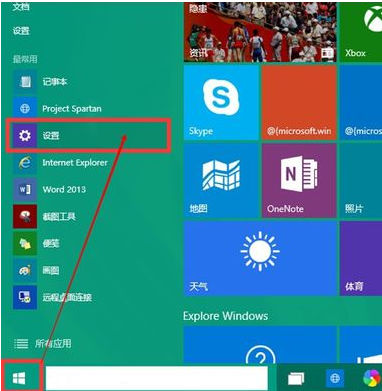
2、 在弹出的窗口中点击系统-语言,然后设置口语为简体中文,再在下面的“文本到语言转换”里预听一下你设置的语言。
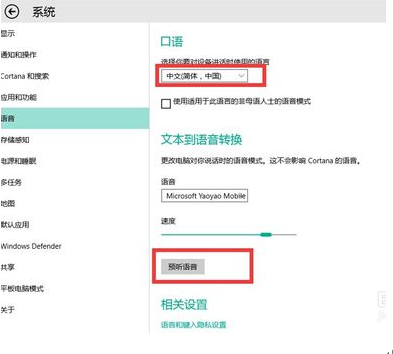
3、 点击时间和语言,在弹出的窗口中设置“区域和语言”,区域选择“中国”,语言选择“中文”。并且把中文设置成默认语言。点击中文图标,在伸展框里选择默认即可。
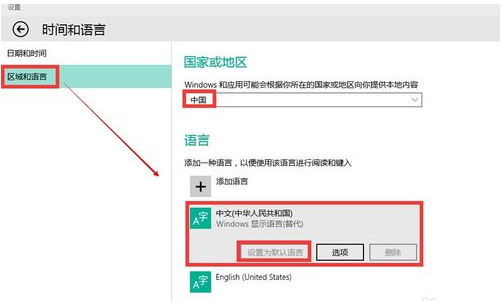
4、 当这些设置完成之后,已经证明微软小娜的基本设置已经完成了,于是你回到桌面,点击微软小娜窗口进行设置,点击窗口左上角的那个三横杠。
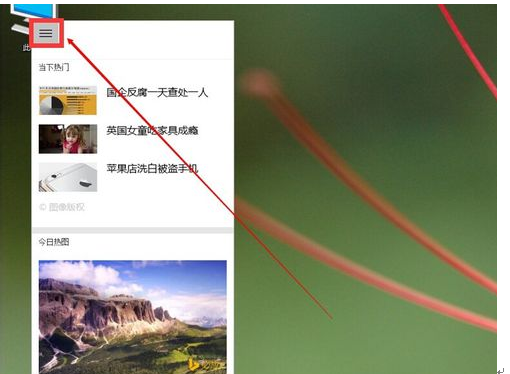
5、 点击三横杠之后,再点击设置,会弹出是否开启微软小娜的对话窗口,这时的选项是高亮的,因为我已经开启了,并且激活了。但在第一次运行时,往往选择按钮是灰色的,你是没法进行操作的。
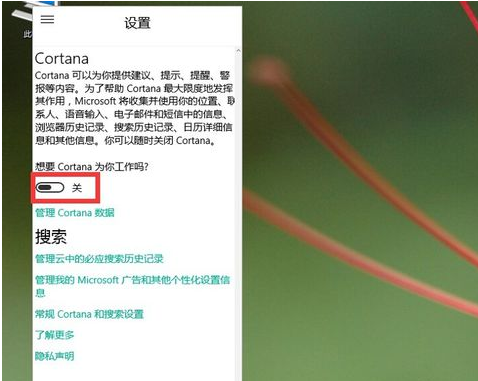
6、 如果出现的开启按钮是灰色的,那你不要性急,再次回到系统设置里,点击语言选项,在弹出的窗口中点击最下面的“语音和键入隐私设置”。
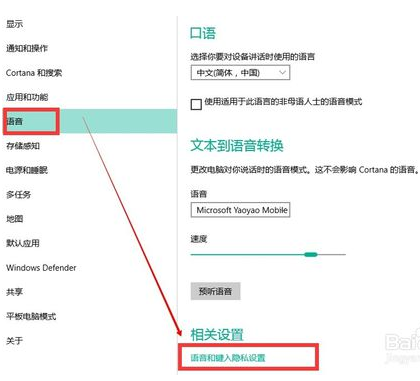
7、 在弹出的窗口中点击“停止了解我”按钮和“清除”按钮。其实这一步就是切底关闭了微软小娜Cortana和清除了其本身的记录。这就是怎样激活微软小娜的方法,既然你的开关按钮是灰色的,我们不能选择,那我们就干脆直接关掉你。任何事情也就是如此,反其道而行,或许还能走出一条阳光大道的。
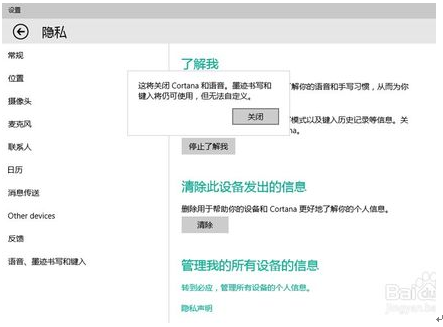
8、 当你关掉了微软Cortana之后,你再次回到桌面,点击Cortana的窗口,再次进入设置窗口,这时你会发现开关微软小娜的按钮已经高亮了,正在等待着你的选择,你会毫不犹豫的开启她。
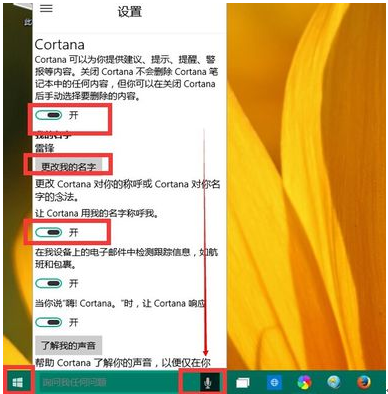
以上就是有关在win10专业版下开启小娜的使用方法介绍,Win10小娜给很多人的印象就是一款耍贫嘴软件,没事时拿来耍几下嘴皮子,打发打发无聊心情。其实作为Win10里一项重要的创新功能,小娜绝没有你想像中那样简单,有兴趣的朋友可以尝试一下。










